Oglas
![2 korisni savjeti za organiziranje elektroničkih datoteka [Samo za Mac] 00 mape i datoteke](/f/ed422a25030ddf11ce74bd7560db9354.jpg) Za neke ljude upravljanje datotekama može biti vrlo strašan zadatak. I dalje sam zadivljena kako neuredne datoteke i mape mogu biti. Ostavite ih neko vrijeme i naći ćete dokumente, arhive, pjesme, filmove i slike razbacane po cijelom mjestu.
Za neke ljude upravljanje datotekama može biti vrlo strašan zadatak. I dalje sam zadivljena kako neuredne datoteke i mape mogu biti. Ostavite ih neko vrijeme i naći ćete dokumente, arhive, pjesme, filmove i slike razbacane po cijelom mjestu.
Razgovarali smo o korištenje oznaka u upravljanju datotekama Jednostavni načini organiziranja datoteka na Mac računalu Čitaj više , ali bilo bi ljepše da se sve te datoteke automatski razvrstaju i stave u određenu mapu koja je prethodno konfigurirana za njih. MP3 će ući u glazbenu mapu, slike u mape sa slikama, PDF u mape s dokumentima i tako dalje.
Shvatio sam da treba postojati nekoliko aplikacija koje bih mogao ponuditi kao savjete za organiziranje elektroničkih datoteka. Nakon kratke pretrage, pronašao sam tri alternative: Ljeska (snažno, ali ne besplatno: 21,95 USD sa probnim vremenom od 14 dana), Radnje datoteka (ne tako snažan kao Hazel, ali besplatan) i Appleov Automator (moćan i besplatan). Budući da MakeUseOf daje prioritet besplatnim aplikacijama, progutajmo malo dublje u Akcije datoteka i Automator.
Nadgledajte i premjestite
Osnovna funkcija File Actions je jednostavno nadziranje određenih mapa i automatsko premještanje datoteka na temelju skupa pravila.
Kad prvi put otvorite ovu aplikaciju, imat ćete prazan prozor. Ono što sada morate učiniti je postaviti vremenske intervale između čekova. Nakon toga pritisnite gumb plus (+) za dodavanje novih pravila.

Tri su faktora koja će odrediti pravila:
- Lokacije koje treba nadzirati -> postoji nekoliko lokacija koja možete odabrati tako da označite okvir pored nje, poput: radne površine, dokumenata, preuzimanja i drugog. Ako kliknete "drugo", ova aplikacija će provjeriti sve ostale lokacije na tvrdom disku. Možete odabrati više lokacija koje ćete nadzirati.

- Odredište - gdje se datoteke trebaju premjestiti -> kao i prva stavka, možete odabrati nekoliko opcija. Ali ovdje kao odredište možete odabrati samo jedno mjesto.
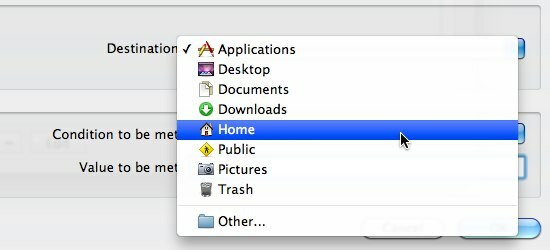
- I naravno, samo pravilo -> određujete neka pravila odlučujući koji niz treba uskladiti kako biste aktivirali postupak. Postoje četiri mogućnosti: ekstenzije datoteke trebaju se podudarati s nizovima (datotečni sufiks je jednak), a ekstenzije datoteke ne bi trebale odgovarati nizovima (Datoteka Sufiks nije jednak), naziv bi trebao odgovarati nizovima (Prefiks datoteke je jednak), a naziv ne smije odgovarati žicama (Prefiks datoteke nije jednak). Tada možete napisati nizove. Zarezom odvojite više struna.

Na primjer, ako želite sve preuzimane MP3 datoteke premjestiti u glazbenu mapu, možete odabrati Preuzimanja mapu koja će se nadzirati, odaberite odredište glazbene mape, odaberite "File Suffix je jednak" i dodajte MP3 kao niz. Kliknite U redu za spremanje i pravilo možete preimenovati iz glavnog prozora klikom na njega.
Automatizirajte pomoću Automatora
Ali File Actions stara je aplikacija iz 2007. godine. Iako ga mogu dobro iskoristiti u Snow Leopardu, našao sam neke propuste poput nemogućnosti odabira određene mape koja će se koristiti kao "Ostalo" na odredištu. Pa pokušajmo s drugom opcijom: Automator.
Za automatsko premještanje datoteka na njihovo odredište, trebat će vam vrlo jednostavan tijek rada. Otvorite Automator (Aplikacije -> Automator) i odaberite Radnja mape. To je radnja koja će se aktivirati svaki put kada se u određenoj mapi dogodi nova aktivnost.

Pretpostavimo da želimo postići istu stvar kao i prije: automatski premjestiti sve preuzete MP3 datoteke u glazbenu mapu, prva stvar koju treba učiniti je odabrati koju mapu pratiti. Upravo ćemo to postaviti u mapu za preuzimanje.

Tada ćemo odabrati knjižicu "Akcije" i "Datoteke i mape" iz biblioteke i možemo započeti s izgradnjom vlastitog automatskog tijeka rada.
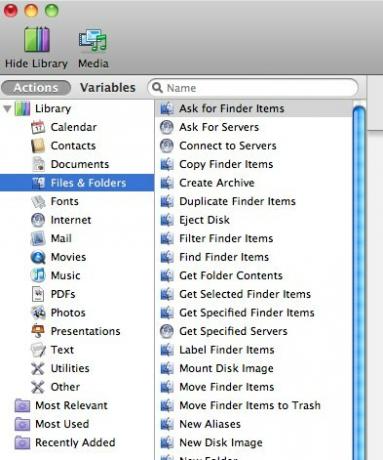
Radni tijek možemo izgraditi povlačenjem i rasporedom radnji u glavni prozor. Ovdje su nam potrebne samo dvije radnje: "Filtriraj stavke tražilice" i "Premjesti stavke pretraživača".

Postavite proširenje datoteke za filtriranje u MP3 pri prvoj radnji i mapu Glazba kao mjesto za pomicanje stavki Finder.

Tada spremamo datoteku i pustimo da Automator vodi brigu o svemu ostalom. 
Ponovite postupak za ostale mape i druge vrste datoteka.
Primjer koji sam ovdje dao za organiziranje elektroničkih datoteka je samo vrlo jednostavan. Ali možemo stvoriti daleko sofisticiranije automatizacije koristeći Automator dodirivanjem sa svim filtrima i pravilima. Granica je vaša mašta. Za što ste koristili Automator?
Radnje datoteka
Indonezijski pisac, samozvani glazbenik i honorarni arhitekt; koji svijet želi učiniti boljim mjestom, jedan po jedan post, putem svog bloga SuperSubConscious.